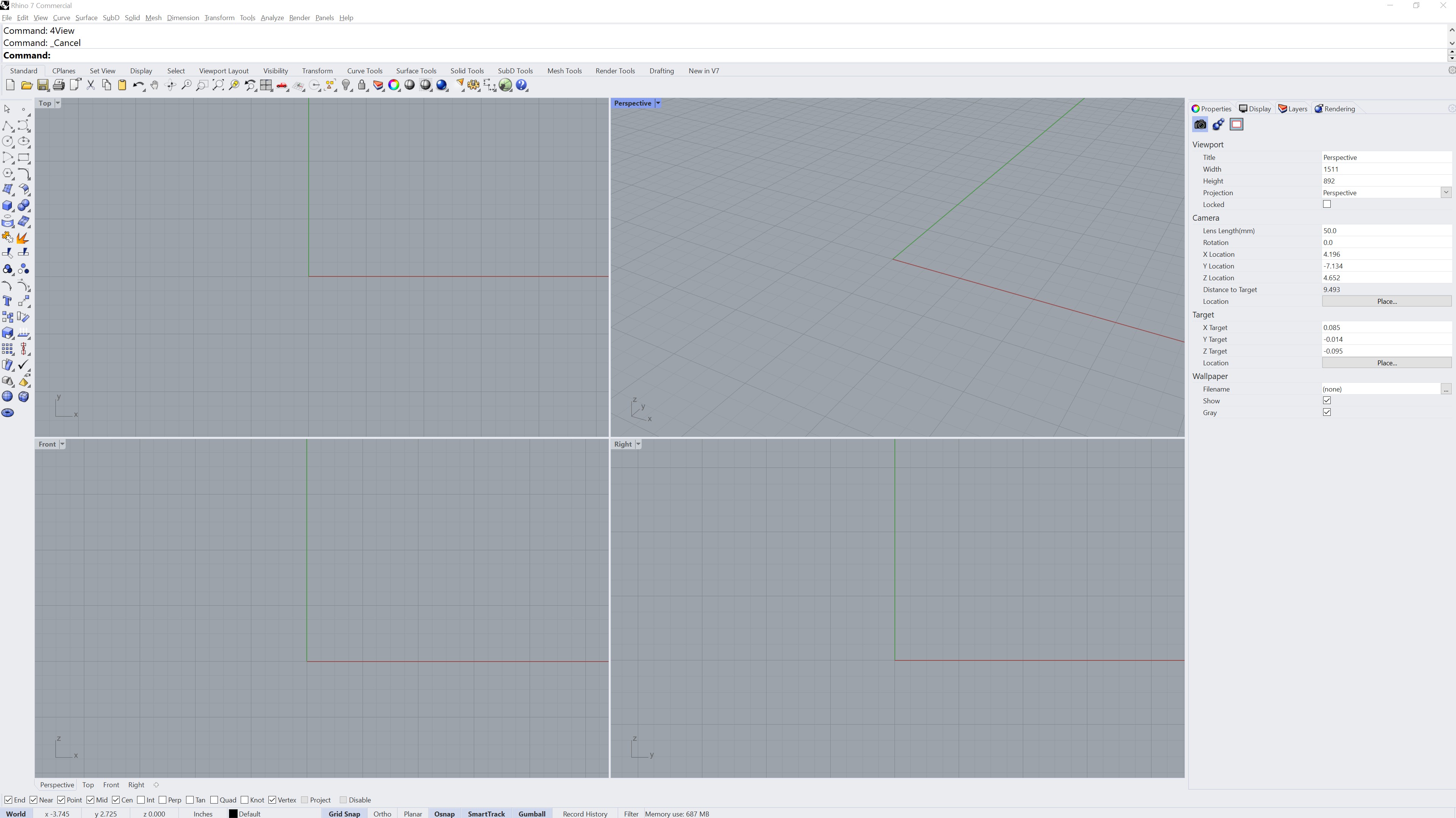Rhino 7 für Mac
Rhino 7 für Windows
Lassen Sie sich von Rhino-Trainerin Mary Ann Fugier durch diese Vorab-Aufzeichnung eines Einsteiger-Webinars für Rhino 7 sowohl für Mac als auch für Windows begleiten.
ErlGetting started with architectural modelingernen Sie die Erstellung eines einfachen Gästehaus-Architekturmodells unter Verwendung genauer Koordinaten. Zudem werden Sie lernen, das Modell in verschiedenen Anzeigemodi zu betrachten, Materialien für das Rendering zuzuweisen und ein Drucklayout komplett mit Bemaßungen und Beschriftungen zu konfigurieren.